Magento ist eine der beliebtesten Open-Source-E-Commerce-Plattformen, mit der Sie E-Commerce-Websites und Online-Shops in wenigen Minuten einrichten können. Es ist in PHP geschrieben, basiert auf Zend Framework und verwendet das Datenbankmodell Entity Attribute Value (EAV) zum Speichern von Daten. Es verfügt über eine einfache und benutzerfreundliche Oberfläche, mit der Sie Ihren Online-Shop anpassen und Ihre Produkte und Dienstleistungen problemlos verkaufen können.
In diesem Tutorial zeigen wir Ihnen, wie Sie die Magento eCommerce-Plattform auf CentOS 8 mit Let's Encrypt Free SSL installieren.
Anforderungen
- Ein Server mit CentOS 8 und 2 GB RAM.
- Ein gültiger Domainname, auf den Ihre Server-IP verweist.
- Auf dem Server ist ein Root-Passwort konfiguriert.
LEMP-Server installieren
Installieren Sie zunächst den Nginx-Webserver, den MariaDB-Datenbankserver, PHP und andere erforderliche PHP-Bibliotheken, indem Sie den folgenden Befehl ausführen:
dnf install nginx mariadb-server php php-cli php-mysqlnd php-opcache php-xml php-gd php-soap php-bcmath php-intl php-mbstring php-json php-iconv php-fpm php-zip unzip git -y
Sobald alle Pakete installiert sind, starten Sie den Nginx-, MariaDB- und PHP-FPM-Dienst und aktivieren Sie sie nach dem Systemneustart mit dem folgenden Befehl:
systemctl start nginx
systemctl start mariadb
systemctl start php-fpm
systemctl enable nginx
systemctl enable mariadb
systemctl enable php-fpm
Als nächstes müssen Sie die Datei php.ini bearbeiten und einige Einstellungen anpassen:
nano /etc/php.ini
Ändern Sie die folgenden Zeilen:
memory_limit =512M upload_max_filesize = 200M zlib.output_compression = On max_execution_time = 300 date.timezone = Asia/Kolkata
Speichern und schließen Sie die Datei, wenn Sie fertig sind.
Datenbank konfigurieren
Standardmäßig ist MariaDB nicht gesichert, daher müssen Sie es zuerst sichern. Führen Sie das folgende Skript aus, um die MariaDB zu sichern:
mysql_secure_installation
Beantworten Sie alle Fragen wie unten gezeigt:
Enter current password for root (enter for none): Set root password? [Y/n] Y New password: Re-enter new password: Remove anonymous users? [Y/n] Y Disallow root login remotely? [Y/n] Y Remove test database and access to it? [Y/n] Y Reload privilege tables now? [Y/n] Y
Wenn Sie fertig sind, melden Sie sich mit dem folgenden Befehl bei der MariaDB-Shell an:
mysql -u root -p
Geben Sie Ihr Root-Passwort ein, wenn Sie dazu aufgefordert werden, und erstellen Sie dann eine Datenbank und einen Benutzer für Magento, wie unten gezeigt:
MariaDB [(none)]> CREATE DATABASE magentodb;
MariaDB [(none)]> GRANT ALL ON magentodb.* TO [email protected] IDENTIFIED BY 'password';
Leeren Sie als Nächstes die Berechtigungen und beenden Sie die MariaDB-Shell mit dem folgenden Befehl:
MariaDB [(none)]> flush privileges;
MariaDB [(none)]> exit;
PHP-FPM für Magento konfigurieren
Als Nächstes müssen Sie den PHP-FPM-Pool für Ihre Magento-Instanz konfigurieren. Sie können es konfigurieren, indem Sie die folgende Datei erstellen:
nano /etc/php-fpm.d/magento.conf
Fügen Sie die folgenden Zeilen hinzu:
[magento] user = nginx group = nginx listen.owner = nginx listen.group = nginx listen = /run/php-fpm/magento.sock pm = ondemand pm.max_children = 50 pm.process_idle_timeout = 10s pm.max_requests = 500 chdir = /
Speichern und schließen Sie die Datei und starten Sie dann den PHP-FPM-Dienst neu, um die Änderungen zu implementieren:
systemctl restart php-fpm
Magento herunterladen
Laden Sie zunächst die neueste Version von Magento aus dem Git-Repository mit dem folgenden Befehl herunter:
cd /var/www/html
wget https://github.com/magento/magento2/archive/2.3.zip
Entpacken Sie die heruntergeladene Datei nach dem Herunterladen wie unten gezeigt:
unzip 2.3.zip
Verschieben Sie als nächstes das extrahierte Verzeichnis wie unten gezeigt nach magento2:
mv magento2-2.3 magento2
Als nächstes müssen Sie den Composer installieren, um PHP-Abhängigkeiten für Magento zu installieren.
Sie können den Composer mit dem folgenden Befehl installieren:
curl -sS https://getcomposer.org/installer | php
mv composer.phar /usr/local/bin/composer
Wechseln Sie als Nächstes in das Verzeichnis magento2 und installieren Sie alle Magento-Abhängigkeiten mit dem folgenden Befehl:
cd /var/www/html/magento2
composer update
composer install
Als Nächstes müssen Sie die Magento-Crontab erstellen, um Aufgaben zu planen. Sie können es mit dem folgenden Befehl erstellen:
./bin/magento cron:install
Sie können die Crontab mit dem folgenden Befehl überprüfen:
crontab -l
Sie sollten die folgende Ausgabe erhalten:
#~ MAGENTO START f73db5f5dcf223372d4c9fab56bef0c1730eece898fad5cbee0c313b46b0dd1f * * * * * /usr/bin/php /var/www/html/magento2/bin/magento cron:run 2>&1 | grep -v "Ran jobs by schedule" >> /var/www/html/magento2/var/log/magento.cron.log * * * * * /usr/bin/php /var/www/html/magento2/update/cron.php >> /var/www/html/magento2/var/log/update.cron.log * * * * * /usr/bin/php /var/www/html/magento2/bin/magento setup:cron:run >> /var/www/html/magento2/var/log/setup.cron.log #~ MAGENTO END f73db5f5dcf223372d4c9fab56bef0c1730eece898fad5cbee0c313b46b0dd1f
Geben Sie als Nächstes dem magento2-Verzeichnis die richtigen Berechtigungen:
chown -R nginx:nginx /var/www/html/magento2
chmod -R 755 /var/www/html/magento2
Nginx für Magento konfigurieren
Als Nächstes müssen Sie eine virtuelle Nginx-Hostdatei für Magento erstellen. Sie können es mit dem folgenden Befehl erstellen:
nano /etc/nginx/conf.d/magento.conf
Fügen Sie die folgenden Zeilen hinzu:
upstream fastcgi_backend {
server unix:/run/php-fpm/magento.sock;
}
server {
listen 80;
server_name magento.linuxbuz.com;
set $MAGE_ROOT /var/www/html/magento2;
set $MAGE_MODE developer;
access_log /var/log/nginx/magento-access.log;
error_log /var/log/nginx/magento-error.log;
include /var/www/html/magento2/nginx.conf.sample;
}
ein Speichern und schließen Sie die Datei, wenn Sie fertig sind. Starten Sie dann Nginx und den PHP-FPM-Dienst neu, um die Änderungen zu implementieren:
systemctl restart php-fpm
systemctl restart nginx
Konfigurieren Sie SELinux und die Firewall
Standardmäßig ist SELinux in CentOS 8 aktiviert. Daher müssen Sie SELinux konfigurieren, damit Magento ordnungsgemäß funktioniert.
Sie können SELinux mit dem folgenden Befehl konfigurieren:
semanage permissive -a httpd_t
Als Nächstes müssen Sie eine Firewall-Regel erstellen, um den HTTP- und HTTPS-Dienst von externen Netzwerken zuzulassen. Sie können es mit dem folgenden Befehl zulassen:
firewall-cmd --permanent --add-service=http
firewall-cmd --permanent --add-service=https
firewall-cmd --reload
Magento mit Let's Encrypt SSL sichern
Magento ist jetzt installiert und konfiguriert. Es ist an der Zeit, es mit dem kostenlosen SSL von Let's Encrypt zu sichern.
Dazu müssen Sie den certbot-Client auf Ihren Server herunterladen. Sie können die richtige Berechtigung herunterladen und festlegen, indem Sie den folgenden Befehl ausführen:
wget https://dl.eff.org/certbot-auto
mv certbot-auto /usr/local/bin/certbot-auto
chown root /usr/local/bin/certbot-auto
chmod 0755 /usr/local/bin/certbot-auto
Führen Sie nun den folgenden Befehl aus, um ein SSL-Zertifikat für Ihre Magento-Website zu erhalten und zu installieren.
certbot-auto --nginx -d magento.linuxbuz.com
Der obige Befehl installiert zuerst alle erforderlichen Abhängigkeiten wie unten gezeigt:
Installed: gcc-8.2.1-3.5.el8.x86_64 mod_ssl-1:2.4.37-12.module_el8.0.0+185+5908b0db.x86_64 python3-virtualenv-15.1.0-18.module_el8.0.0+33+0a10c0e1.noarch python36-devel-3.6.8-2.module_el8.0.0+33+0a10c0e1.x86_64 redhat-rpm-config-116-1.el8.0.1.noarch augeas-libs-1.10.1-8.el8.x86_64 libffi-devel-3.1-18.el8.x86_64 openssl-devel-1:1.1.1-8.el8.x86_64 annobin-8.64-1.el8.x86_64 cpp-8.2.1-3.5.el8.x86_64 dwz-0.12-9.el8.x86_64 efi-srpm-macros-3-2.el8.noarch ghc-srpm-macros-1.4.2-7.el8.noarch go-srpm-macros-2-16.el8.noarch isl-0.16.1-6.el8.x86_64 libmpc-1.0.2-9.el8.x86_64 ocaml-srpm-macros-5-4.el8.noarch openblas-srpm-macros-2-2.el8.noarch perl-srpm-macros-1-25.el8.noarch platform-python-devel-3.6.8-2.el8_0.0.1.x86_64 python-rpm-macros-3-37.el8.noarch python-srpm-macros-3-37.el8.noarch python3-rpm-generators-5-4.el8.noarch python3-rpm-macros-3-37.el8.noarch qt5-srpm-macros-5.11.1-2.el8.noarch rust-srpm-macros-5-2.el8.noarch glibc-devel-2.28-42.el8.1.x86_64 glibc-headers-2.28-42.el8.1.x86_64 kernel-headers-4.18.0-80.11.2.el8_0.x86_64 keyutils-libs-devel-1.5.10-6.el8.x86_64 krb5-devel-1.16.1-22.el8.x86_64 libcom_err-devel-1.44.3-2.el8.x86_64 libkadm5-1.16.1-22.el8.x86_64 libselinux-devel-2.8-6.el8.x86_64 libsepol-devel-2.8-2.el8.x86_64 libverto-devel-0.3.0-5.el8.x86_64 libxcrypt-devel-4.1.1-4.el8.x86_64 pcre2-devel-10.32-1.el8.x86_64 pcre2-utf16-10.32-1.el8.x86_64 pcre2-utf32-10.32-1.el8.x86_64 zlib-devel-1.2.11-10.el8.x86_64 Complete! Creating virtual environment... Installing Python packages... Installation succeeded.
Sobald alle Abhängigkeiten installiert sind, werden Sie aufgefordert, Ihre E-Mail-Adresse anzugeben und den unten gezeigten Nutzungsbedingungen zuzustimmen:
Saving debug log to /var/log/letsencrypt/letsencrypt.log Plugins selected: Authenticator nginx, Installer nginx Enter email address (used for urgent renewal and security notices) (Enter 'c' to cancel): [email protected] - - - - - - - - - - - - - - - - - - - - - - - - - - - - - - - - - - - - - - - - Please read the Terms of Service at https://letsencrypt.org/documents/LE-SA-v1.2-November-15-2017.pdf. You must agree in order to register with the ACME server at https://acme-v02.api.letsencrypt.org/directory - - - - - - - - - - - - - - - - - - - - - - - - - - - - - - - - - - - - - - - - (A)gree/(C)ancel: A Saving debug log to /var/log/letsencrypt/letsencrypt.log Plugins selected: Authenticator nginx, Installer nginx Obtaining a new certificate Performing the following challenges: http-01 challenge for magento.linuxbuz.com Waiting for verification... Cleaning up challenges Deploying Certificate to VirtualHost /etc/nginx/conf.d/magento.conf
Als Nächstes müssen Sie auswählen, ob der HTTP-Datenverkehr wie unten gezeigt auf HTTPS umgeleitet werden soll:
Please choose whether or not to redirect HTTP traffic to HTTPS, removing HTTP access. - - - - - - - - - - - - - - - - - - - - - - - - - - - - - - - - - - - - - - - - 1: No redirect - Make no further changes to the webserver configuration. 2: Redirect - Make all requests redirect to secure HTTPS access. Choose this for new sites, or if you're confident your site works on HTTPS. You can undo this change by editing your web server's configuration. - - - - - - - - - - - - - - - - - - - - - - - - - - - - - - - - - - - - - - - - Select the appropriate number [1-2] then [enter] (press 'c' to cancel): 2
Geben Sie 2 ein und drücken Sie die Eingabetaste, um das SSL-Zertifikat von Let's Encrypt für Ihre Domain wie unten gezeigt zu installieren:
Redirecting all traffic on port 80 to ssl in /etc/nginx/conf.d/magento.conf - - - - - - - - - - - - - - - - - - - - - - - - - - - - - - - - - - - - - - - - Congratulations! You have successfully enabled https://magento.linuxbuz.com You should test your configuration at: https://www.ssllabs.com/ssltest/analyze.html?d=magento.linuxbuz.com - - - - - - - - - - - - - - - - - - - - - - - - - - - - - - - - - - - - - - - - IMPORTANT NOTES: - Congratulations! Your certificate and chain have been saved at: /etc/letsencrypt/live/magento.linuxbuz.com/fullchain.pem Your key file has been saved at: /etc/letsencrypt/live/magento.linuxbuz.com/privkey.pem Your cert will expire on 2020-03-23. To obtain a new or tweaked version of this certificate in the future, simply run certbot-auto again with the "certonly" option. To non-interactively renew *all* of your certificates, run "certbot-auto renew" - If you like Certbot, please consider supporting our work by: Donating to ISRG / Let's Encrypt: https://letsencrypt.org/donate Donating to EFF: https://eff.org/donate-le
Zugriff auf Magento
Magento ist jetzt installiert und konfiguriert. Es ist an der Zeit, auf den Magento-Installationsassistenten zuzugreifen.
Öffnen Sie Ihren Webbrowser und geben Sie die URL https://magento.linuxbuz.com ein. Sie werden auf die Willkommensseite von Magento weitergeleitet:
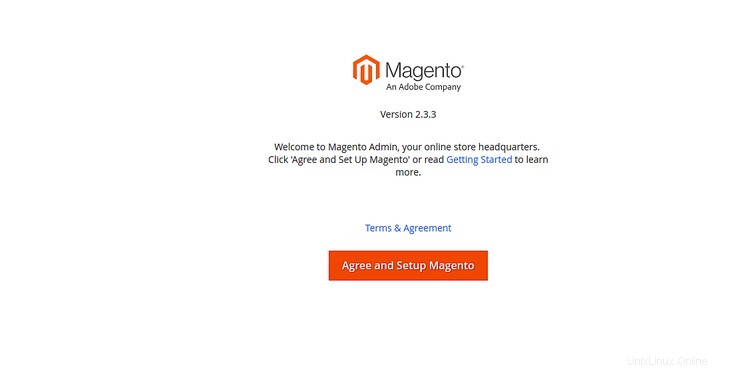
Klicken Sie auf Zustimmen und Magento einrichten Taste. Sie sollten den Assistenten für die Magento-Bereitschaftsprüfung sehen:
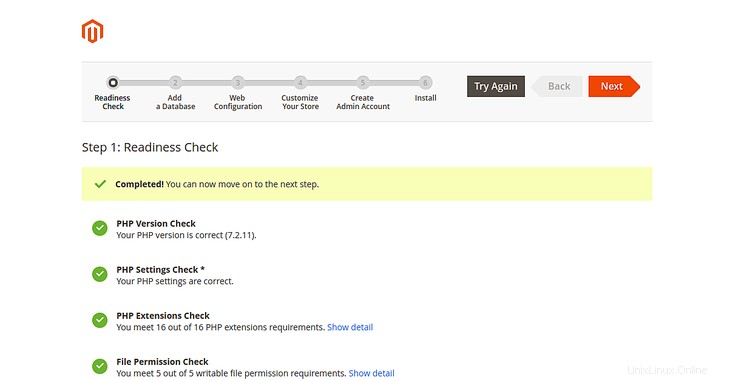
Klicken Sie nun auf Weiter Taste. Sie sollten die folgende Seite sehen:
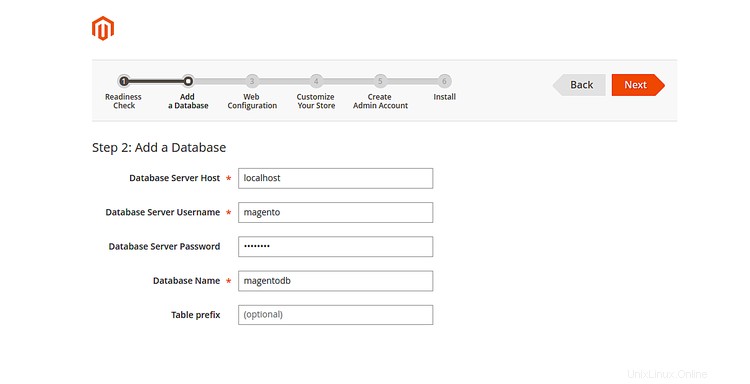
Geben Sie Ihre Datenbankdetails ein und klicken Sie auf Weiter Taste. Sie sollten die folgende Seite sehen:
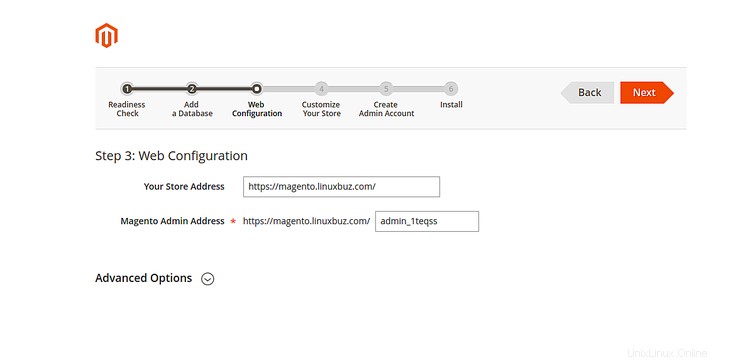
Geben Sie nun Ihren Magento-Shop und Ihre Admin-URL ein und klicken Sie auf Weiter Taste. Sie sollten die folgende Seite sehen:
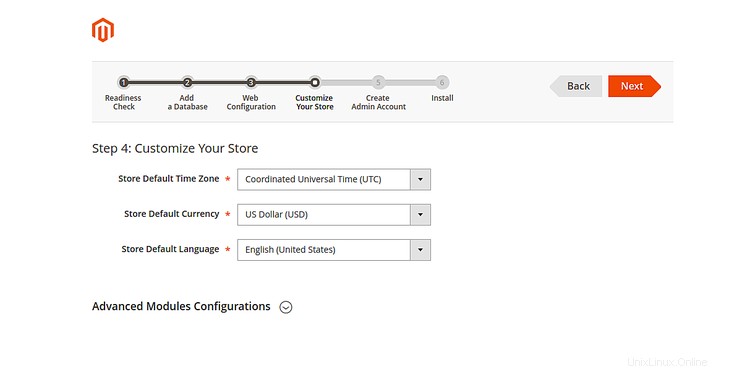
Wählen Sie Ihre gewünschte Zeitzone, Währung, Sprache und klicken Sie auf Weiter Taste. Sie sollten die folgende Seite sehen:
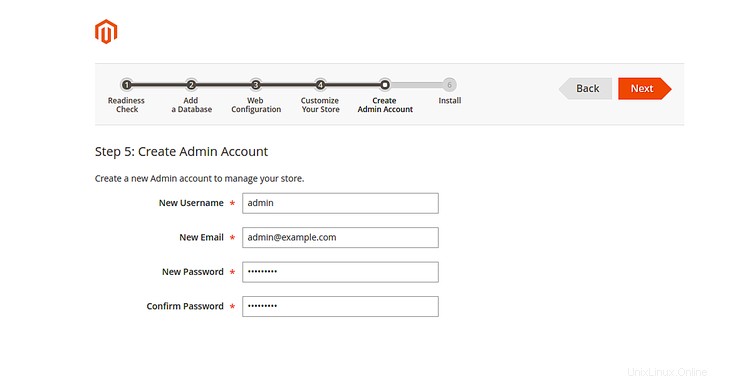
Geben Sie nun Ihren Magento-Admin-Benutzernamen und Ihr Passwort ein und klicken Sie auf Weiter Taste. Sie sollten die folgende Seite sehen:
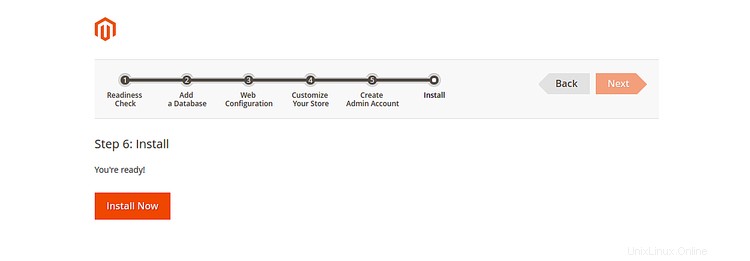
Klicken Sie nun auf Installieren Jetzt Schaltfläche, um die Magento-Installation zu starten. Sobald die Installation erfolgreich abgeschlossen wurde. Sie sollten die folgende Seite sehen:
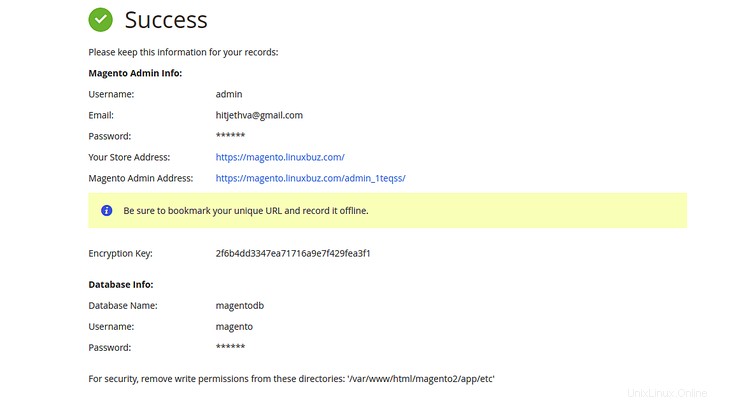
Klicken Sie nun auf Ihre Geschäftsadresse Taste. Sie sollten Ihren Magento-Shop auf der folgenden Seite sehen:
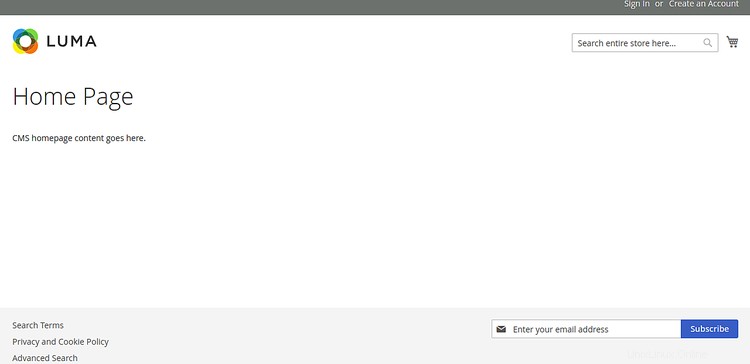
Um auf Ihre Magento-Admin-Oberfläche zuzugreifen, geben Sie die URL https://magento.linuxbuz.com/admin_1teqss in Ihren Webbrowser ein. Sie werden auf die Anmeldeseite von Magento weitergeleitet:
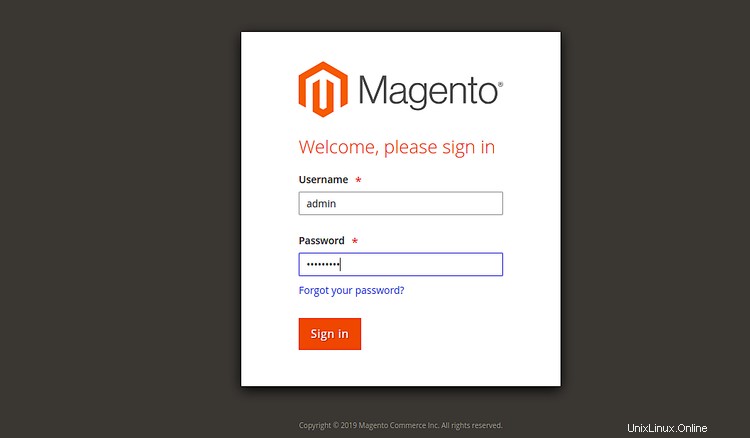
Geben Sie Ihren Magento-Admin-Benutzernamen und Ihr Passwort ein und klicken Sie auf Sign in Taste. Sie sollten Ihre Magento-Admin-Oberfläche auf der folgenden Seite sehen:
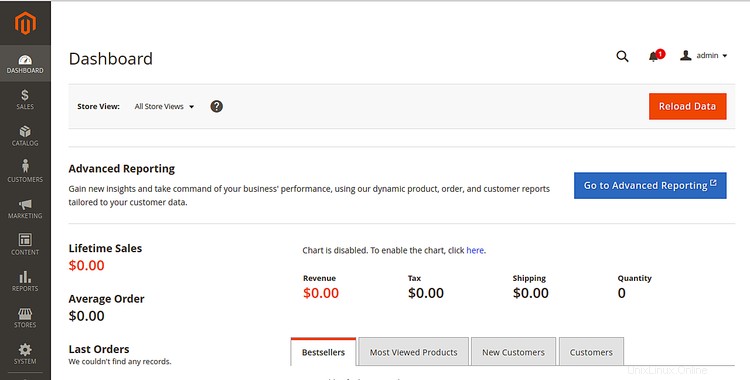
Das war es fürs Erste. Ihr Magento ist jetzt mit dem kostenlosen SSL von Let's Encrypt gesichert.